Word 文档“电子版手写签名”,手把手教你
来源:IT之家
时间:2023-11-25 17:05:12 331浏览 收藏
今日不肯埋头,明日何以抬头!每日一句努力自己的话哈哈~哈喽,今天我将给大家带来一篇《Word 文档“电子版手写签名”,手把手教你》,主要内容是讲解等等,感兴趣的朋友可以收藏或者有更好的建议在评论提出,我都会认真看的!大家一起进步,一起学习!
我们经常在签约一些合同时,都需要手写签名,但如果有大量合同需要签约,每一份都去手写签名,那还不知道要写到什么时候去。
所以,这里易老师教大家一个偷懒的办法,就是制作一个电子签名,要用的时候,就签在电子版上,最后批量打印合同即可。
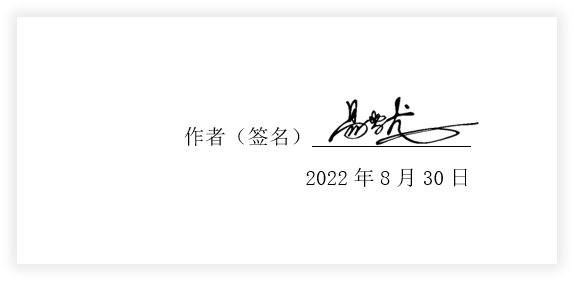
01、准备工作
首先,我们准备一份纸质签名,拿一张白纸。

黑笔签名。

02、传到 Word 文档
将签好名的纸张,拍照或扫描到电脑,插入到 Word 文档中。
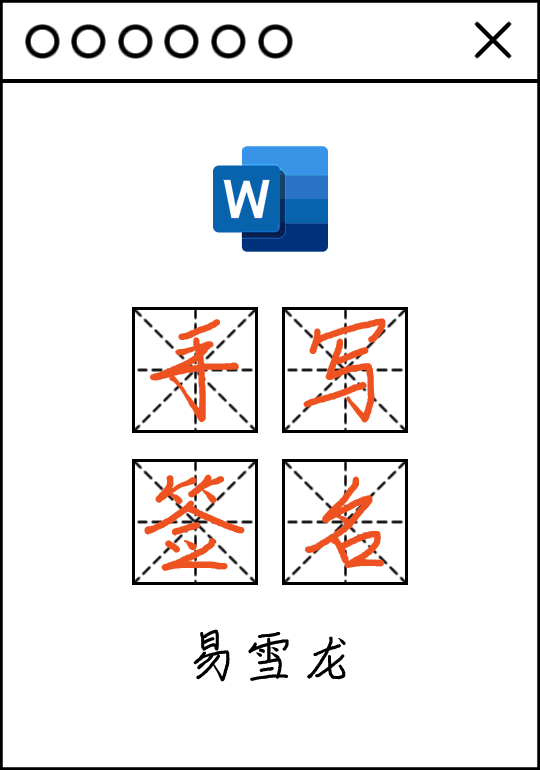
03、设置签名照片
我们选中签名照片,然后进入「格式」-「调整」-「颜色」,在「重新着色」中选择「黑白:50%」着色效果。接着,我们将其复制一份,「右键」-「粘贴选项:」-「图片」,最后,将第一张图片删除掉,保留后面一张。
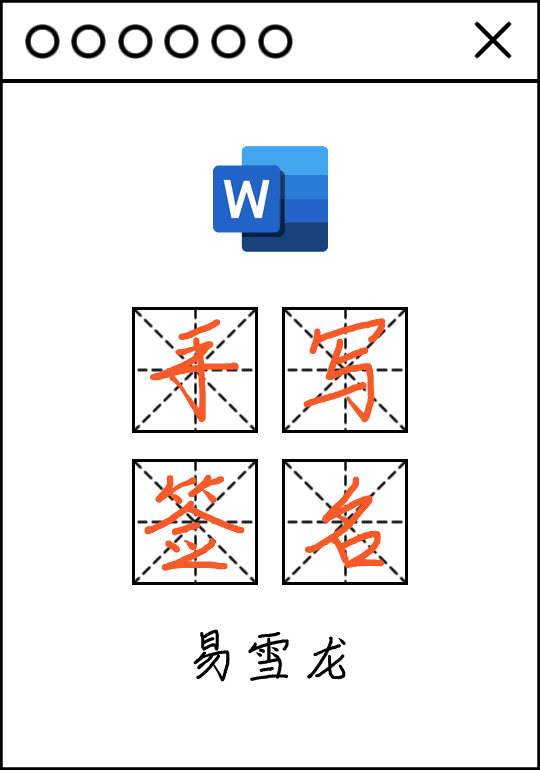
04、设置成透明色
选中签名照片,进入「格式」-「调整」-「颜色」-「设置透明色」,此时,我们的光标就变成了一支笔,我们将笔移动到图片上白色位置,单击一下,就可以将白色背景删除掉。接着再单击图片边上的小方块按钮「布局选项」,将图片设为「浮于文字上方」。OK,此时,我们的电子版手写签名就已经制作完成。
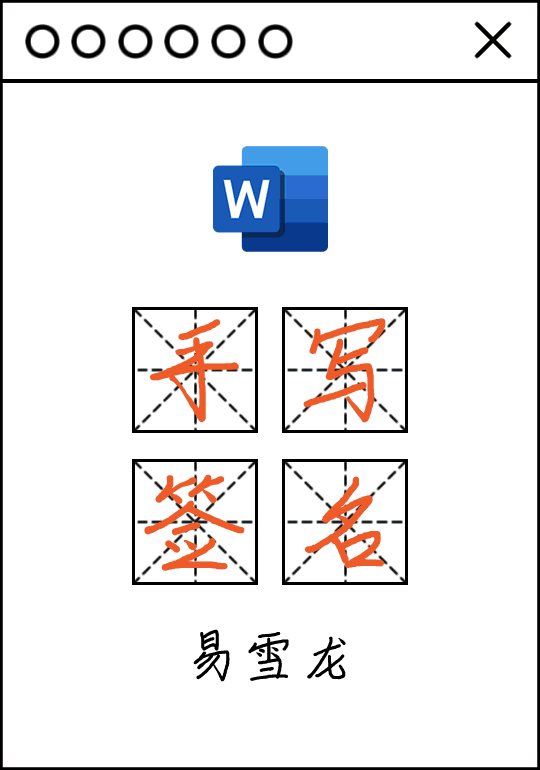
05、保存签名
签名,已经制作好了,下面教大家保存签名,以便日后随时调出使用。
单击选择签名,进入「文件」-「选项」-「校对」,点击右侧的「自动更正选项」按钮,在「替换」框中输入一个快捷短语,这里,我就输入“电子签名”,然后在「替换为」旁边勾选「带格式文本」,点击「添加」-「确定」-「确定」。
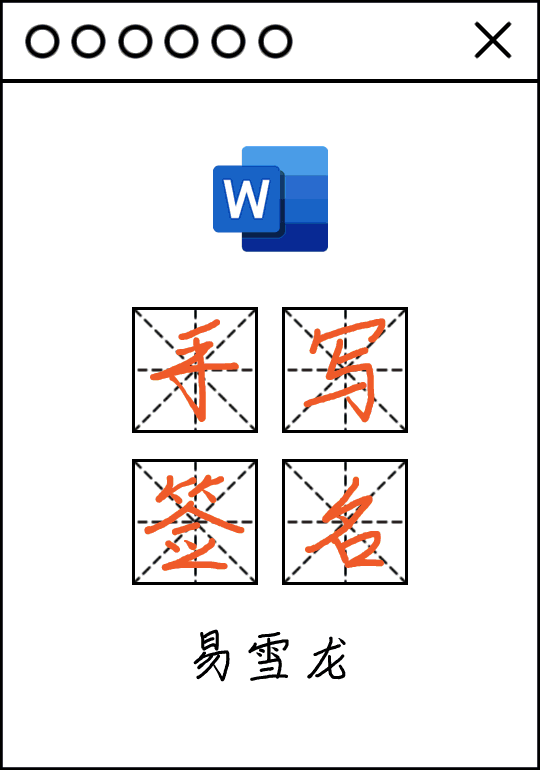
06、使用签名
如何使用电子签名呢?我们可以打开需要添加签名的合同,然后在空白处输入“电子签名”这几个字(也就是我们设置的快捷短语),就能够立刻生成出我们制作好的签名,将签名调整合适的大小,然后拖拽到下划线处即可。
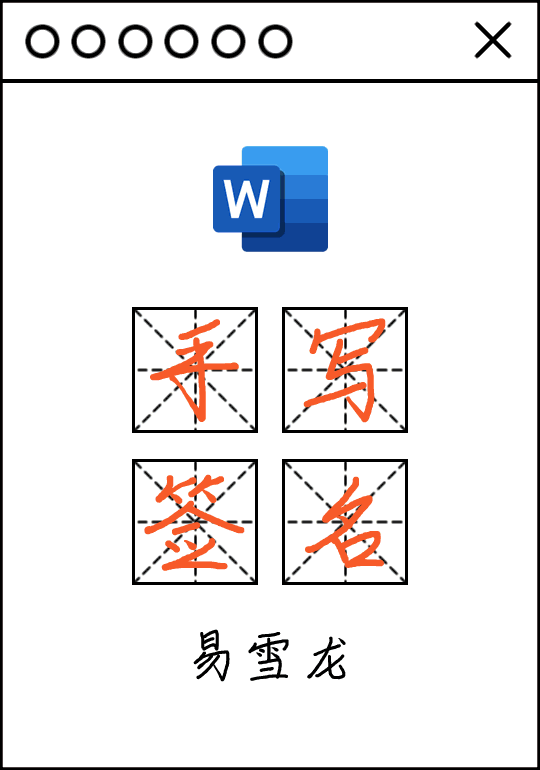
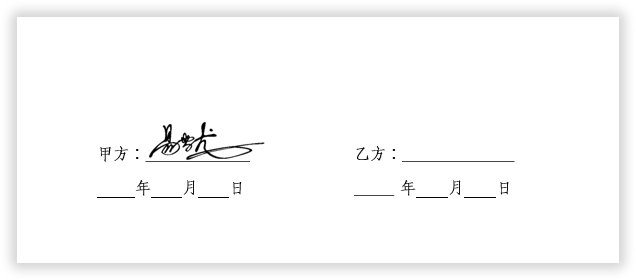
本文来自微信公众号:Word 技术联盟 (ID:Wordlm123),作者:易雪龙
广告声明:文内含有的对外跳转链接(包括不限于超链接、二维码、口令等形式),用于传递更多信息,节省甄选时间,结果仅供参考,本站所有文章均包含本声明。
文中关于Word教程,Word学院的知识介绍,希望对你的学习有所帮助!若是受益匪浅,那就动动鼠标收藏这篇《Word 文档“电子版手写签名”,手把手教你》文章吧,也可关注golang学习网公众号了解相关技术文章。
-
501 收藏
-
501 收藏
-
501 收藏
-
501 收藏
-
501 收藏
-
368 收藏
-
250 收藏
-
355 收藏
-
259 收藏
-
281 收藏
-
145 收藏
-
229 收藏
-
365 收藏
-
429 收藏
-
332 收藏
-
249 收藏
-
429 收藏
-

- 前端进阶之JavaScript设计模式
- 设计模式是开发人员在软件开发过程中面临一般问题时的解决方案,代表了最佳的实践。本课程的主打内容包括JS常见设计模式以及具体应用场景,打造一站式知识长龙服务,适合有JS基础的同学学习。
- 立即学习 543次学习
-

- GO语言核心编程课程
- 本课程采用真实案例,全面具体可落地,从理论到实践,一步一步将GO核心编程技术、编程思想、底层实现融会贯通,使学习者贴近时代脉搏,做IT互联网时代的弄潮儿。
- 立即学习 516次学习
-

- 简单聊聊mysql8与网络通信
- 如有问题加微信:Le-studyg;在课程中,我们将首先介绍MySQL8的新特性,包括性能优化、安全增强、新数据类型等,帮助学生快速熟悉MySQL8的最新功能。接着,我们将深入解析MySQL的网络通信机制,包括协议、连接管理、数据传输等,让
- 立即学习 500次学习
-

- JavaScript正则表达式基础与实战
- 在任何一门编程语言中,正则表达式,都是一项重要的知识,它提供了高效的字符串匹配与捕获机制,可以极大的简化程序设计。
- 立即学习 487次学习
-

- 从零制作响应式网站—Grid布局
- 本系列教程将展示从零制作一个假想的网络科技公司官网,分为导航,轮播,关于我们,成功案例,服务流程,团队介绍,数据部分,公司动态,底部信息等内容区块。网站整体采用CSSGrid布局,支持响应式,有流畅过渡和展现动画。
- 立即学习 485次学习
